Slay The Spire ialah permainan video bina dek roguelike yang dibangunkan oleh MegaCrit dan diterbitkan oleh Humble Bundle. Permainan ini dikeluarkan pada 2017 untuk Microsoft Windows, MacOS dan Linux, dengan platform lain mengikuti pada 2019. Begini cara bermain Slay The Spire pada sistem Linux anda.

Mendapatkan Slay the Spire bekerja pada Linux
Slay the Spire ialah permainan video Linux asli; walau bagaimanapun, anda perlu menyediakan versi Steam terkini untuk memainkannya pada komputer anda. Syukurlah, hampir setiap sistem pengendalian Linux arus perdana menyokong Steam dalam satu cara atau yang lain.
Untuk membolehkan aplikasi Steam berfungsi pada Linux, anda memerlukan tetingkap terminal. Untuk membuka tetingkap terminal pada desktop Linux, tekan Ctrl + Alt + T pada papan kekunci. Atau cari "terminal" dalam menu apl untuk melancarkannya.
Dengan tetingkap terminal terbuka dan sedia untuk digunakan, Steam boleh dipasang. Ikut arahan pemasangan di bawah yang sepadan dengan OS Linux yang anda gunakan.
Ubuntu
Di Ubuntu, apl Steam boleh dipasang melalui arahan pemasangan apt berikut .
sudo apt install steam
Debian
Jika anda menggunakan Debian Linux, cara paling mudah untuk membolehkan aplikasi Steam berfungsi ialah dengan memuat turunnya dari tapak web Valve. Ia juga mungkin untuk memasang apl daripada repo, tetapi kami tidak akan merangkumi arahan tersebut dalam panduan ini.
Untuk mendapatkan keluaran terbaru Steam untuk Debian,
wget https://steamcdn-a.akamaihd.net/client/installer/steam.deb
Selepas memuat turun keluaran terbaru Steam ke sistem Debian Linux anda, tiba masanya untuk memasang perisian. Menggunakan arahan dpkg , pasang keluaran terbaru Steam pada komputer anda.
sudo dpkg -i steam.deb
Dengan pakej Steam DEB dipasang, gunakan perintah apt-get install -f untuk membetulkan sebarang isu pergantungan yang mungkin berlaku semasa proses pemasangan.
Arch Linux
Untuk menggunakan Steam pada Arch Linux, anda perlu terlebih dahulu mendayakan repositori perisian "multilib". Buka fail /etc/pacman.conf sebagai akar dalam penyunting teks. Kemudian, cari baris "multilib" dan alih keluar simbol #. Juga, keluarkan simbol # daripada baris betul-betul di bawahnya.
Selepas mengedit dua baris, simpan fail teks dan tutupnya. Kemudian, jalankan arahan pacman -Syy .
sudo pacman -Syy
Akhir sekali, dengan repositori perisian "multilib" disediakan, pasang keluaran terbaru Steam pada sistem Arch anda menggunakan arahan pacman -S .
sudo pacman -S wap
Fedora/OpenSUSE
Jika anda menggunakan Fedora atau OpenSUSE Linux, anda akan dapat memasang aplikasi Steam melalui repositori perisian yang disertakan di luar kotak. Walau bagaimanapun, aplikasi Steam berjalan lebih baik melalui Flatpak, jadi kami cadangkan memasang versi itu.
Flatpak
Untuk membolehkan Steam berfungsi sebagai Flatpak, dayakan masa jalan Flatpak pada komputer anda . Selepas menyediakan masa jalan Flatpak pada PC anda, gunakan dua arahan untuk memasang Steam pada sistem anda.
flatpak remote-add --if-not-exists flathub https://flathub.org/repo/flathub.flatpakrepo
flatpak pasang flathub com.valvesoftware.Steam
Dengan aplikasi Steam dipasang, lancarkannya melalui menu aplikasi dan log masuk ke akaun anda. Kemudian, ikuti arahan langkah demi langkah di bawah untuk membolehkan Slay the Spire berfungsi pada Linux.
Langkah 1: Cari butang "Kedai" di dalam aplikasi Steam dan klik padanya dengan tetikus. Selepas memilih butang "Kedai", cari kotak carian dan klik padanya dengan tetikus. Taipkan "Slay the Spire" dan tekan Enter .
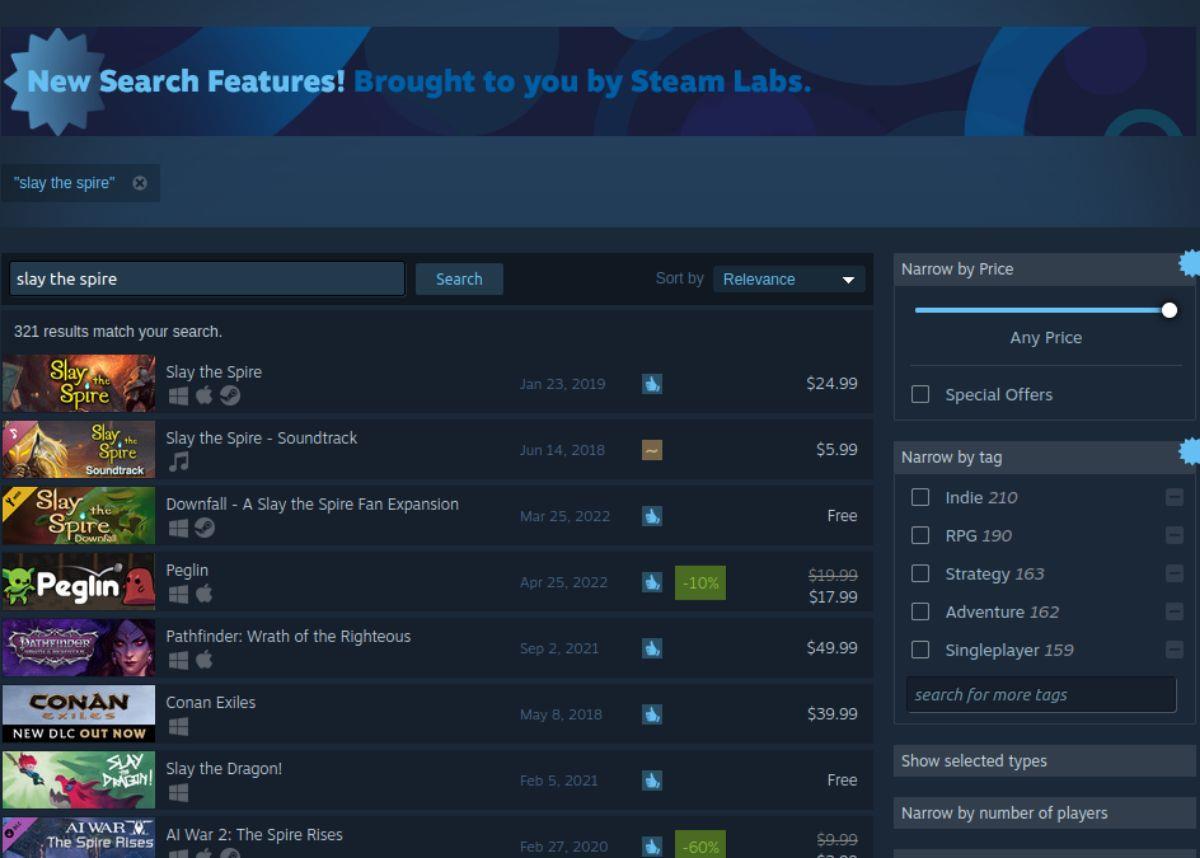
Langkah 2: Selepas menekan kekunci Enter pada papan kekunci, anda akan melihat hasil carian Steam Store. Lihat hasil untuk "Slay the Spire" dan klik padanya untuk mengakses halaman Slay the Spire's Steam Store.
Langkah 3: Pada halaman Slay the Spire Steam Store, cari butang "Tambah ke troli" hijau dan klik padanya dengan tetikus untuk menambah permainan ke troli anda. Kemudian, pilih ikon troli untuk mengakses troli Steam anda.
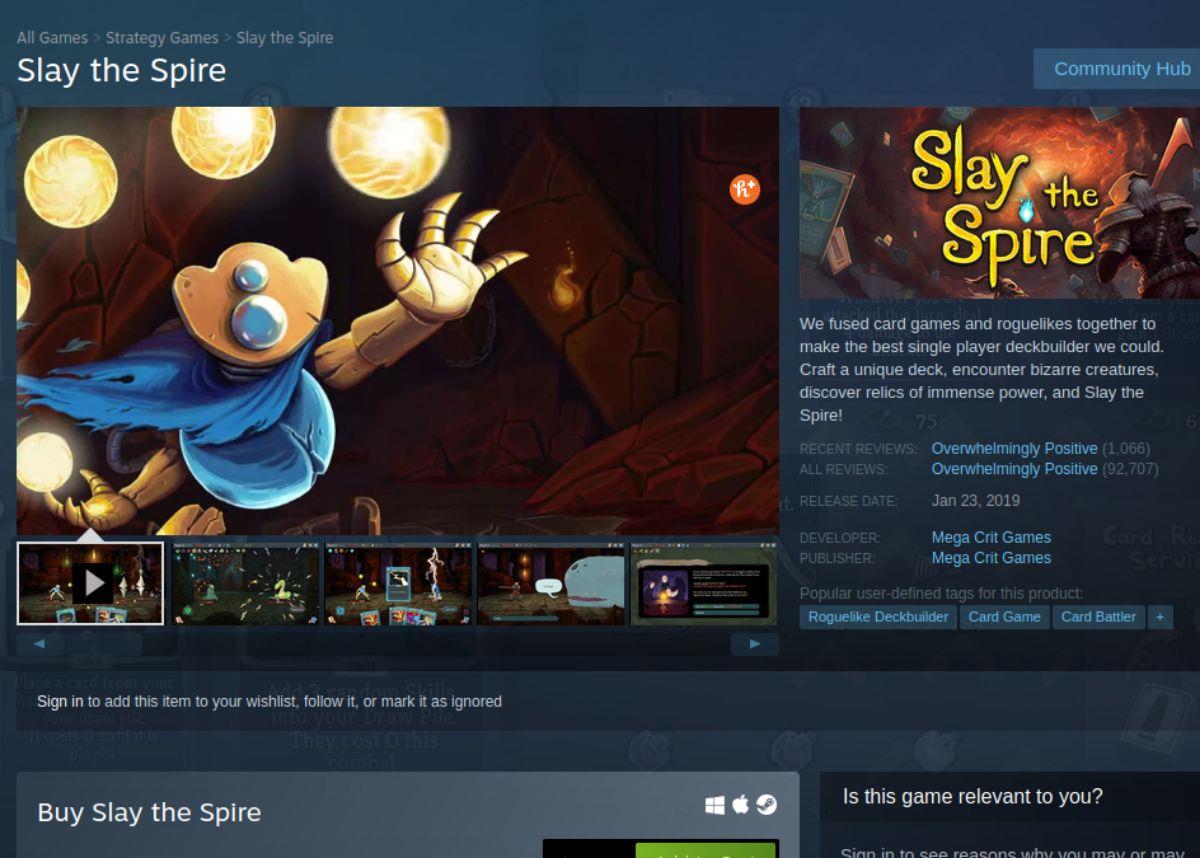
Setelah berada di dalam kereta Steam, gunakan UI troli untuk membeli permainan anda.
Langkah 4: Cari butang "Perpustakaan" dan pilihnya dengan tetikus. Apabila memilih butang "Perpustakaan"
, anda akan mempunyai akses ke perpustakaan permainan Steam anda. Cari "Slay the Spire" dan klik padanya untuk mengakses halaman perpustakaan Steam permainan.
Pada halaman perpustakaan Slay the Spire Steam, cari butang "INSTALL" berwarna biru dan klik padanya dengan tetikus untuk memuat turun dan memasang permainan ke komputer anda.

Langkah 5: Selepas apl Steam selesai memuat turun Slay the Spire, butang "PASANG" biru akan menjadi butang "MAIN" berwarna hijau. Pilih butang ini untuk memulakan Slay the Spire pada PC Linux anda.
Penyelesaian masalah
Slay the Spire ialah permainan Linux asli, jadi ia sepatutnya berjalan pada sistem anda dengan baik. Walau bagaimanapun, jika anda menghadapi masalah, pertimbangkan untuk menyemak ProtonDB untuk mendapatkan maklumat tentang cara menyelesaikan masalah yang anda hadapi semasa bermain.


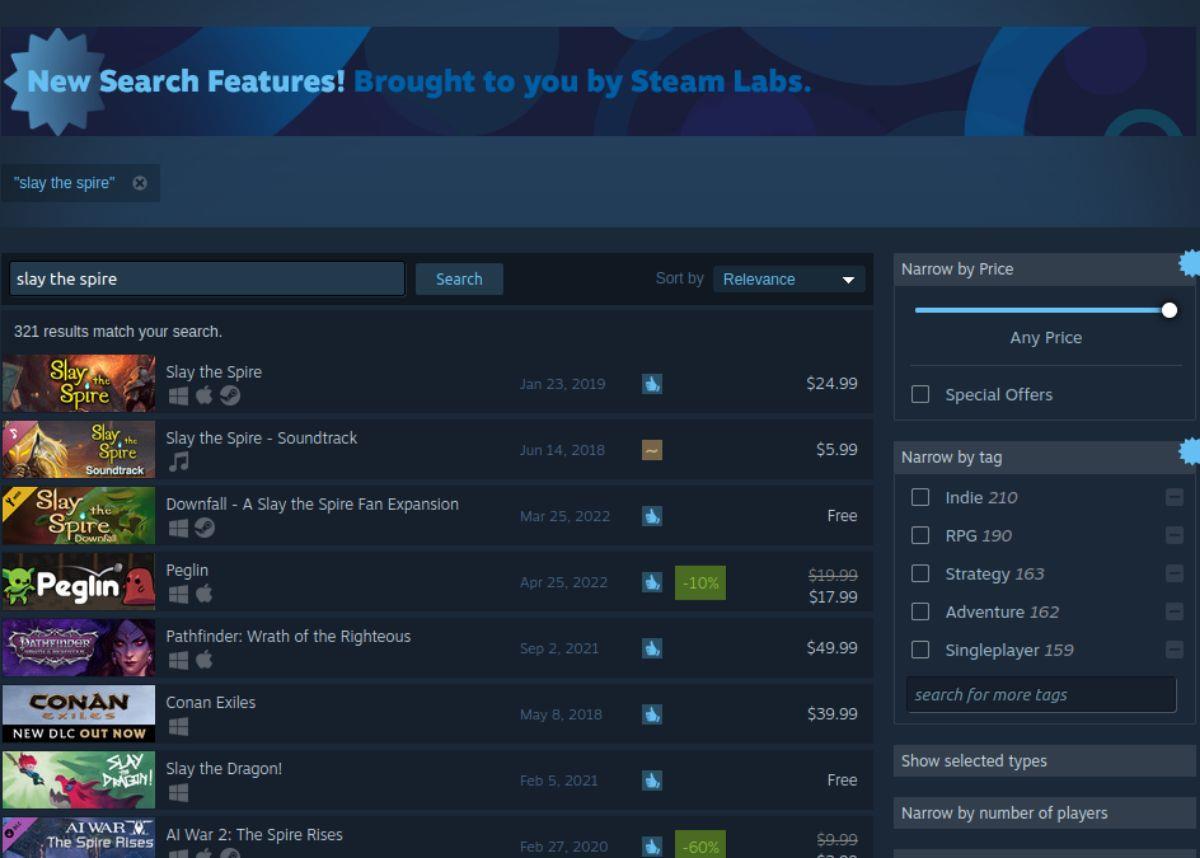
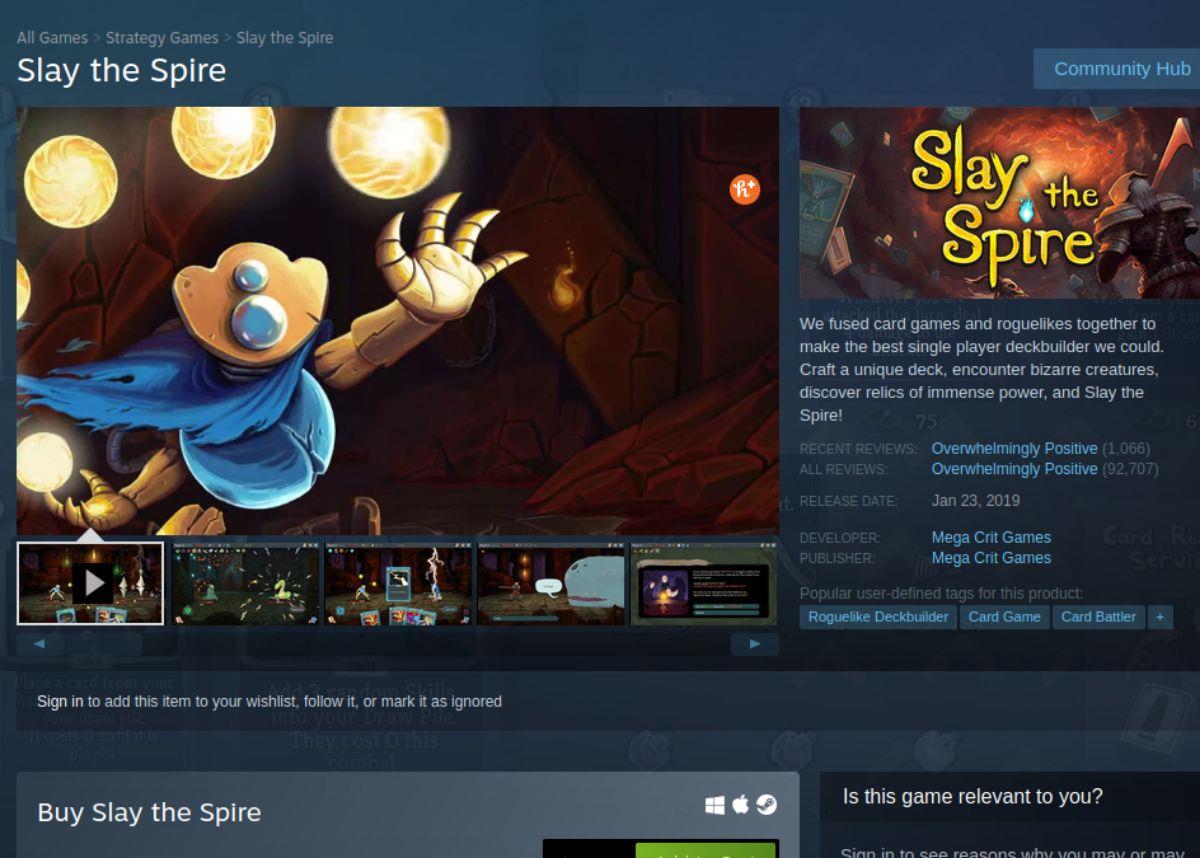



![Muat turun FlightGear Flight Simulator Secara Percuma [Selamat mencuba] Muat turun FlightGear Flight Simulator Secara Percuma [Selamat mencuba]](https://tips.webtech360.com/resources8/r252/image-7634-0829093738400.jpg)




